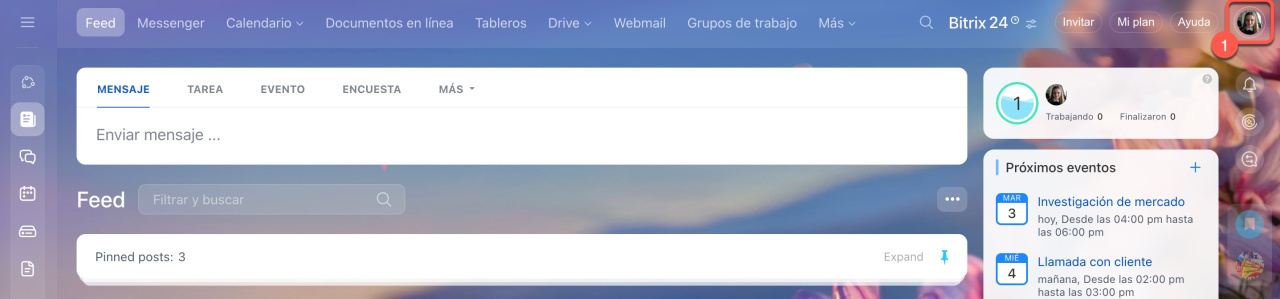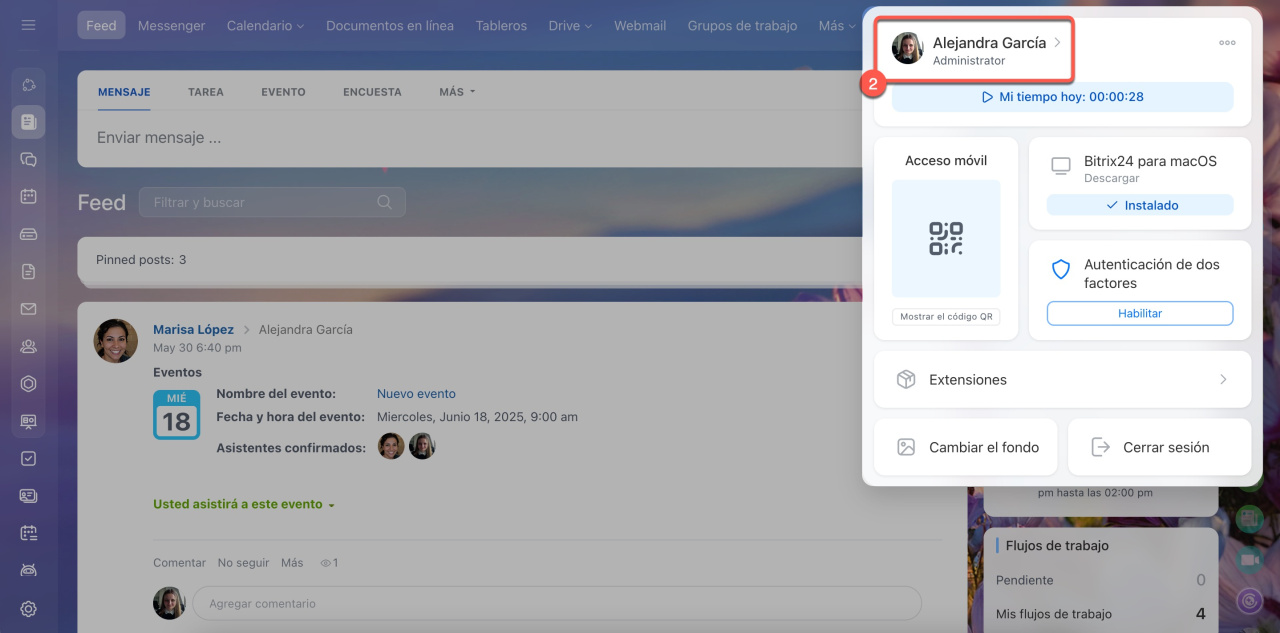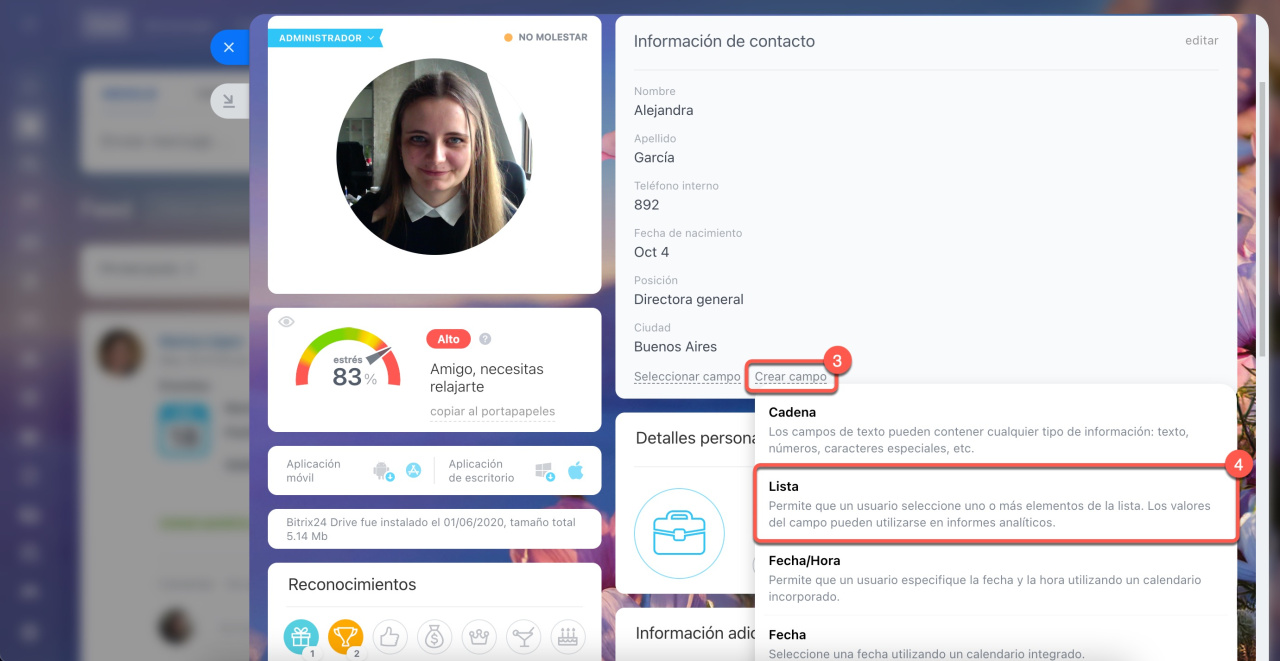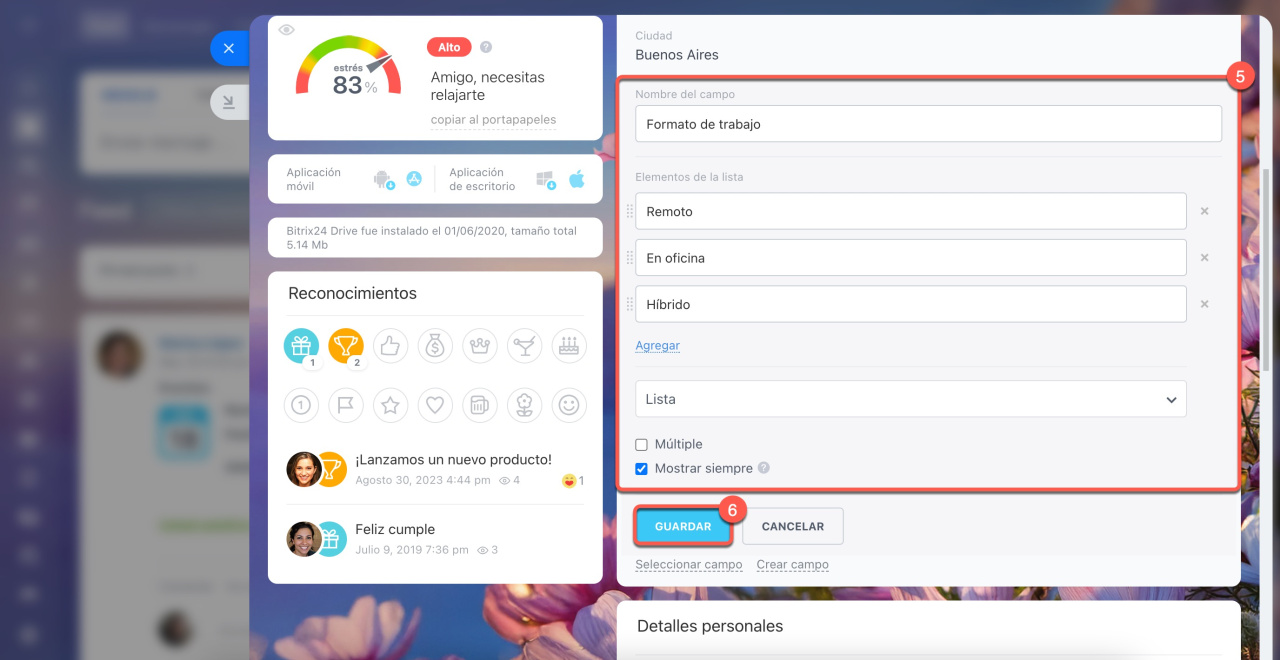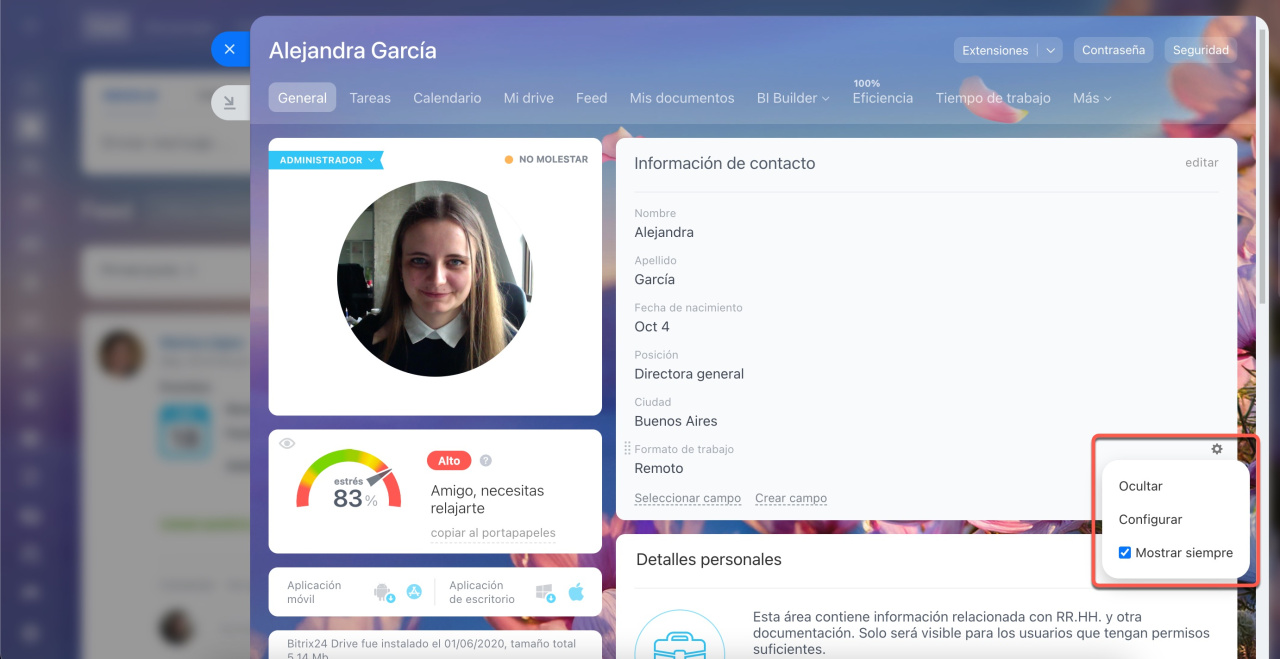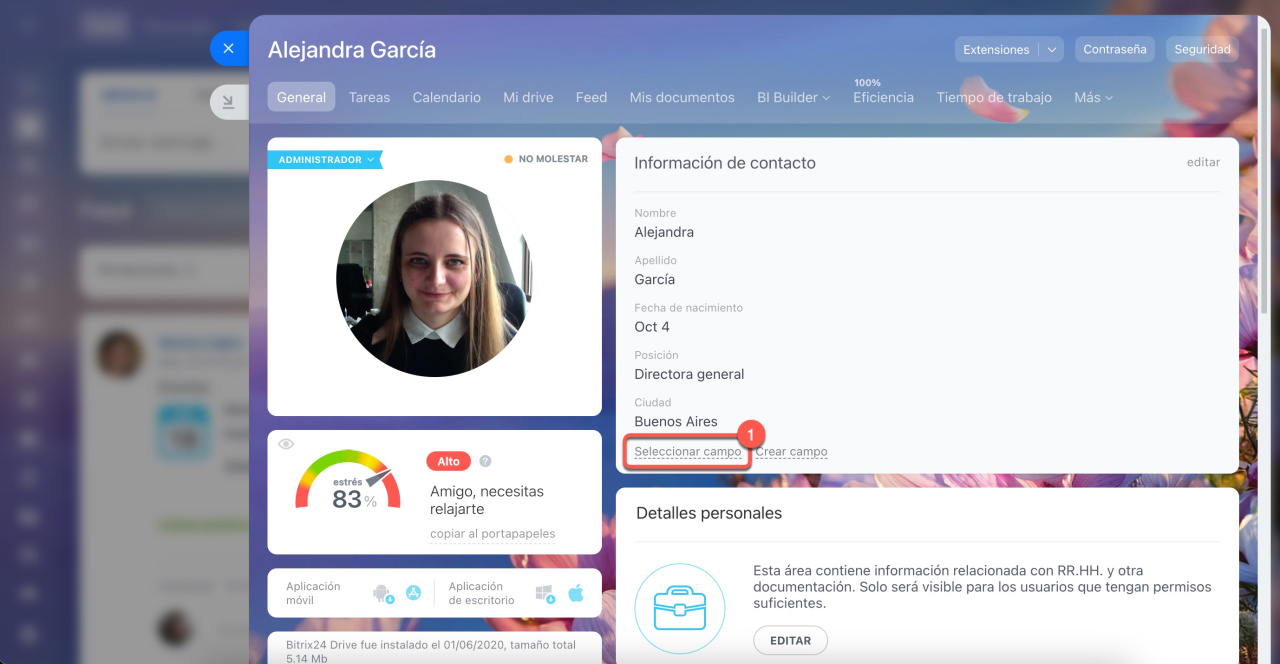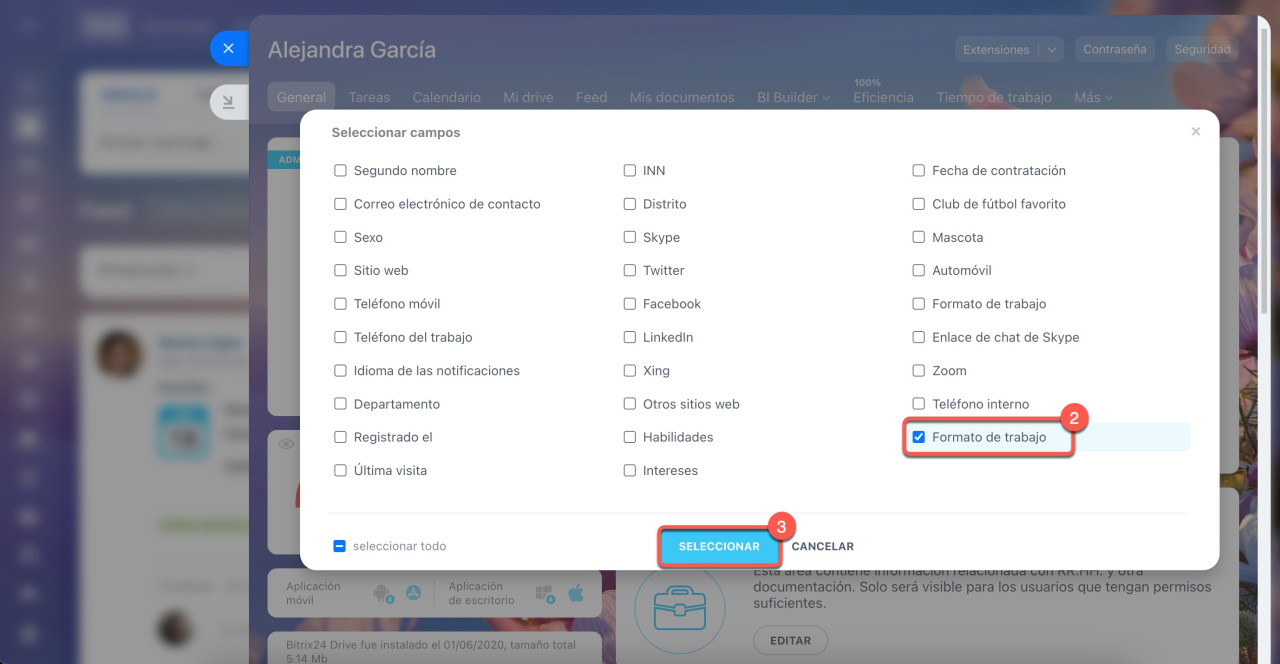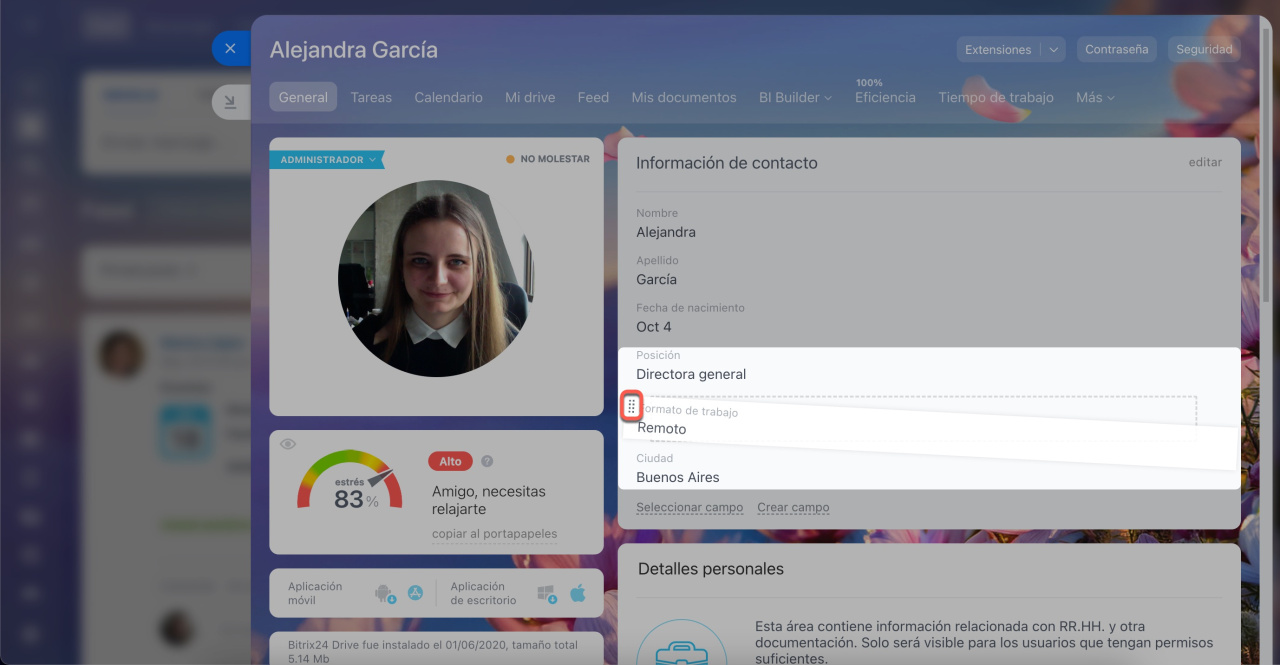El perfil del empleado en Bitrix24 es una ficha con la información básica del usuario: nombre, contactos, puesto, departamento, entre otros. Los campos personalizados permiten agregar información adicional, como el formato y horario de trabajo o el número de automóvil.
Contenido del artículo:
Asignar permisos de administrador
Crear un campo personalizado
1-2. Accede al perfil del empleado: haz clic en tu foto en la esquina superior derecha y selecciona tu nombre.
3-4. Haz clic en Crear campo y elige el tipo de campo:
- Cadena: para cualquier información como texto, números o fechas (por ejemplo, el número de automóvil).
- Lista: para seleccionar una o varias opciones (por ejemplo, formato de trabajo: oficina, remoto, híbrido).
- Fecha/Hora: para una fecha y hora exactas (por ejemplo, el próximo turno de trabajo).
- Fecha: solo la fecha, sin hora (por ejemplo, el día de la próxima evaluación).
- Dirección: permite seleccionar una ubicación en el mapa (por ejemplo, dirección para entrega de documentos).
- Enlace: para cualquier URL (por ejemplo, el perfil del empleado en redes sociales).
- Archivo: para subir documentos (por ejemplo, diplomas o certificados).
- Dinero: para cantidades con moneda (por ejemplo, presupuesto para regalos).
- Sí/No: para elegir entre "Sí" o "No" (por ejemplo, si el empleado usa transporte corporativo).
- Número: para cualquier valor numérico (por ejemplo, el número de oficina).
5. Ingresa el nombre del campo y configura sus parámetros:
- Múltiple: permite añadir varios valores al campo.
- Mostrar siempre: el campo se mostrará en el perfil incluso si está vacío.
6. Haz clic en Guardar. El campo aparecerá en el perfil del empleado y podrás completarlo de inmediato.
Editar un campo personalizado
Haz clic en el icono de Configuración (⚙️) junto al campo y selecciona la acción necesaria:
- Ocultar: el campo dejará de mostrarse en los perfiles de todos los empleados.
- Configurar: permite modificar los parámetros del campo.
- Mostrar siempre: el campo será visible en el perfil aunque esté vacío.
Para volver a mostrar un campo oculto en el perfil del empleado:
- Haz clic en Seleccionar campo.
- Marca el campo deseado en la lista.
- Haz clic en Seleccionar.
Para reorganizar los campos, mantén presionados los puntos junto al campo y arrástralo a la posición deseada.
Resumen
- Los campos personalizados en el perfil del empleado pueden incluir cualquier información adicional, como el formato de trabajo o número de automóvil.
- Para añadir un campo nuevo, accede al perfil del empleado y haz clic en Crear campo.
- Para editar un campo existente, haz clic en Configuración (⚙️) y elige entre ocultar, configurar o mostrar siempre.
- La creación y edición de campos en el perfil del empleado solo está disponible para el administrador de tu Bitrix24.